Pembuatan Aplikasi Office Supply Order "PART4"
Pembuatan Form Menu Utama
1. Klik Kanan Pada Package Oso_appNew -> JFrame Form2. isi Class Name : MenuUtama, setelah itu pilih Finish
3. Pada form klik kanan ->Set Layout -> Absolute Layout
4. Klik formà Properties -> CodeForm Size Policy : Generate Resize Code
5. Tambahkan JMenuBar pada Pallete Swing Menus
6. Tambahkan 2 Menu item dengan cara :
Klik kanan pada menu File, pilih Add From Pallete -> Menu Item
7. Klik Kanan
pada JMenuItem1, pilih Edit Text, ketik LogOut
8. Klik Kanan
pada JMenuItem1, pilih Change Variable Name, Rename
menjadi mnLogout.
9. Lakukan Seperti no 7 dan 8 dengan mengatur JMenuItem2 menjadi :
Edit Text = Keluar
Change Variable Name = mnKeluar
10. Klik kanan pada Menu Edit, pilih Edit Text, ketik Master
11. Tambahkan 4 Menu item dengan cara :
Klik kanan pada menu File, pilih Add From Pallete -> Menu Item
12. Klik Kanan pada JMenuItem1, pilih Edit Text, ketik Produk
13. Klik Kanan pada JMenuItem1, pilih Change Variable Name, Rename menjadi mnProduk.
14. Lakukan
langkah 12 dan 13 untuk jMenuItem2, jMenuItem3, dan jMenuItem4, dengan mengganti seperti dibawah ini :
- jMenuItem2, Edit Text = Pegawai, Change Variable Name = mnPegawai
- jMenuItem2, Edit Text = Supplier, Change Variable Name = mnSupplier
- jMenuItem2, Edit Text = Kategori, Change Variable Name = mnKategori
15. Klik kanan pada jMenuBar1, pilih Add Menu
16.Klik Kanan pada jMenu3, pilih Edit Text, ketik Pesanan
17. Klik Kanan pada jMenu3, pilih Change Variable Name, Rename menjadi mnPesanan.
18. Klik Kanan pada mnLogout, pilih Events -> Action -> actionPerformed
Ketik Script
dibawah ini :
private void
mnLogoutActionPerformed(java.awt.event.ActionEvent evt) {
// TODO
add your handling code here:
this.dispose();
Form_Login Login = new
Form_Login();
Login.setLocationRelativeTo(null);
Login.setVisible(true);
} 19. Klik Kanan pada mnKeluar, pilih Events -> Action -> actionPerformed
Ketik Script dibawah ini :
private void mnKeluarActionPerformed(java.awt.event.ActionEvent
evt) {
// TODO
add your handling code here:
System.exit(0);
}20. Klik Kanan pada mnProduk, pilih Events -> Action -> actionPerformed
Ketik Script dibawah ini :
private void
mnProdukActionPerformed(java.awt.event.ActionEvent evt) {
// TODO
add your handling code here:
Form_Produk produk = new Form_Produk();
produk.setLocationRelativeTo(null);
produk.setVisible(true);
}21. Klik Kanan pada mnPegawai, pilih Events -> Action -> actionPerformed
Ketik Script dibawah ini :
private void
mnPegawaiActionPerformed(java.awt.event.ActionEvent evt) {
// TODO add your handling code here:
Form_Pegawai pegawai = new
Form_Pegawai();
pegawai.setLocationRelativeTo(null);
pegawai.setVisible(true);
} 22. Klik Kanan pada mnSupplier, pilih Events -> Action -> actionPerformed
Ketik Script dibawah ini :
private void
mnSupplierActionPerformed(java.awt.event.ActionEvent evt) {
// TODO add your handling code here:
Form_Supplier supplier =
new Form_Supplier();
supplier.setLocationRelativeTo(null);
supplier.setVisible(true);
}23. Klik Kanan pada mnKategori, pilih Events -> Action -> actionPerformed
Ketik Script dibawah ini :
private void
mnKategoriActionPerformed(java.awt.event.ActionEvent evt) {
// TODO
add your handling code here:
Form_Kategori kategori = new Form_Kategori();
kategori.setLocationRelativeTo(null);
kategori.setVisible(true);
} 24. Klik Kanan pada mnPesanan, pilih Events -> Action -> actionPerformed
Ketik Script dibawah ini :
private void
mnPesananActionPerformed(java.awt.event.ActionEvent evt) {
// TODO
add your handling code here:
Form_Pesanan pesanan = new Form_Pesanan();
pesanan.setLocationRelativeTo(null);
pesanan.setVisible(true);
} Selesai :)
Jika ada pertanyaan silakan berkomentar.
Jangan Lupa like dan share.
Belajar Pemrograman di fajaryusuf.com aja. :)
MATERI JAVA NETBEANS
Untuk kalian yang baru belajar java netbeans belajarlah dari materi pertama :
Materi ke-1 : Teori Java Netbeans
Materi ke-2 : Konsep Dasar Class Object
Materi ke-3 : Encapsulation
Materi ke-4 : Pewarisan
Materi ke-5 : Polymorpishm
Materi ke-6 : JFrame dan Objek
Materi ke-7 : Operator
Materi ke-8 : Percabangan
Materi ke-9 : Perulangan
Materi ke-10 : Dasar SQL Java
Materi ke-11 : Pembuatan Aplikasi Supply Part 1
Materi ke-12 : Pembuatan Aplikasi Supply Order Part 2
Materi ke-13 : Pembuatan Aplikasi Supply Order Part 3
Materi ke-14 : Pembuatan Aplikasi Supply Order Final


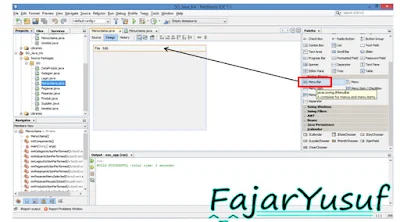


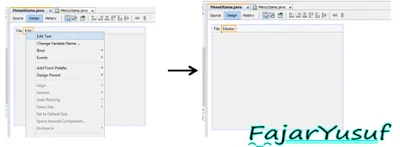





Comments
Ko masih tetap merah ya gan
?
Apa harus buat form login lagi gtu
Sudah ikutin cara yg di atas tpi tetap pas waku masukkan coding ya selalu muncul warna merah knp ya? Mohon utk penjelasanya
Thnjs